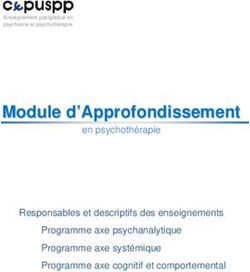QUARKXPRESS 8.1 - FICHIER LISEZMOI - QUARK SOFTWARE, INC.
←
→
Transcription du contenu de la page
Si votre navigateur ne rend pas la page correctement, lisez s'il vous plaît le contenu de la page ci-dessous
TABLE DES MATIÈRES
Table des matières
QuarkXPress 8.1 - Fichier LisezMoi..............................................4
Configuration système requise.....................................................5
Mac OS..............................................................................................................5
Windows............................................................................................................5
Installation : Mac OS.....................................................................7
Installation silencieuse.......................................................................................7
Préparation de l'installation silencieuse : Mac OS....................................................7
Installation silencieuse : Mac OS...............................................................................7
Ajout de fichiers après l'installation : Mac OS...................................................8
Installation : Windows..................................................................9
Installation silencieuse.......................................................................................9
Préparation de l'installation silencieuse : Windows...................................................9
Installation silencieuse : Windows.............................................................................9
Ajout de fichiers après l'installation : Windows..............................................10
Mise à niveau..............................................................................11
Mise à jour..................................................................................12
Installation ou mise à niveau avec QLA......................................13
Enregistrement...........................................................................14
Activation...................................................................................15
Désinstallation............................................................................16
Désinstallation : Mac OS..................................................................................16
Désinstallation : Windows...............................................................................16
Modifications dans cette version................................................17
Préférences de l'outil Modification.................................................................17
Vérification orthographique améliorée...........................................................17
Coller sans formatage.....................................................................................18
ii | QUARKXPRESS 8.1 - FICHIER LISEZMOITABLE DES MATIÈRES
Améliorations apportées au glissement-déplacement....................................18
Contrôles des polices prédéfinies...................................................................19
Logiciel XTensions Scale..................................................................................19
Styles d'élément améliorés.............................................................................19
Item Find/Change - Améliorations...................................................................20
Modifications apportées à la sortie PostScript et EPS....................................20
Modifications apportées à la sortie en PDF....................................................20
Sortie Noir : Niveaux de gris 100K.................................................................20
Césure Dieckmann pour l'espagnol.................................................................21
Problèmes répertoriés et résolus...............................................22
Comment contacter Quark.........................................................23
Sur le continent américain...............................................................................23
Hors du continent américain...........................................................................23
Mentions légales.........................................................................25
QUARKXPRESS 8.1 - FICHIER LISEZMOI | iiiQUARKXPRESS 8.1 - FICHIER LISEZMOI
QuarkXPress 8.1 - Fichier LisezMoi
QuarkXPress® 8.1 inclut diverses améliorations. Pour plus d'informations, reportez-vous
à Modifications dans cette version.
4 | QUARKXPRESS 8.1 - FICHIER LISEZMOICONFIGURATION SYSTÈME REQUISE
Configuration système requise
Mac OS
Logiciels
• Mac OS® X 10.4.6 (Tiger®)–10.5.x (Leopard®)
• Tested on Citrix
Matériel
• Processeur PowerPC® G5 ou supérieur, ou Mac® Intel® (G4 minimum)
• 1 Go de mémoire RAM (256 Mo minimum)
• 1GB hard disk space (515MB minimum)
Facultatif
• Une connexion Internet pour l'activation
• Un lecteur de DVD-ROM pour l'installation à partir du DVD (facultatif pour l'installation
à partir d'un téléchargement).
Windows
Logiciels
• Microsoft® Windows® XP SP2 ou SP3, ou Windows Vista® SP1 (certifié sous Windows
Vista)
• Testé sur Citrix
Matériel
• 1 Go de mémoire RAM (256 Mo minimum sous Windows XP, 512 Mo minimum sous
Windows Vista)
• 2 Go d'espace disque dur (1 Go minimum)
QUARKXPRESS 8.1 - FICHIER LISEZMOI | 5CONFIGURATION SYSTÈME REQUISE
Facultatif
• Une connexion Internet pour l'activation
• Un lecteur de DVD-ROM pour l'installation à partir du DVD (facultatif pour l'installation
à partir d'un téléchargement)
6 | QUARKXPRESS 8.1 - FICHIER LISEZMOIINSTALLATION : MAC OS
Installation : Mac OS
Pour installer QuarkXPress :
1 Désactivez les logiciels antivirus. Si vous craignez qu'un virus ne contamine votre
ordinateur, effectuez un contrôle sur le fichier du programme d'installation, puis
désactivez tous les antivirus.
2 Double-cliquez sur l'icône du programme d'installation et suivez les instructions
affichées.
Installation silencieuse
La fonction d'installation silencieuse permet aux utilisateurs d'installer QuarkXPress
sur leur ordinateur depuis un emplacement réseau sans avoir à suivre de procédure.
Cette fonction est utile dans les groupes importants pour lesquels il serait laborieux
d'effectuer une installation manuelle sur chaque ordinateur.
Préparation de l'installation silencieuse : Mac OS
Pour permettre aux utilisateurs Mac OS d'effectuer une installation silencieuse sur leur
ordinateur, l'administrateur doit d'abord installer le logiciel sur un disque dur. Le
processus d'installation crée un fichier appelé setup.xml sur le disque dur. Ce fichier
inclut les informations d'enregistrement utilisateur de l'installation, accessibles
automatiquement au cours des installations silencieuses suivantes.
Pour préparer l'installation silencieuse :
1 Installez QuarkXPress sur le disque dur local. Le programme d'installation crée un
fichier setup.xml au niveau racine du disque dur local.
Si vous copiez le programme d'installation sur un disque dur avant d'exécuter
l'installation, il crée setup.xml dans le dossier où il figure.
2 Partagez le fichier setup.xml avec les utilisateurs autorisés à installer QuarkXPress.
Installation silencieuse : Mac OS
Pour effectuer une installation silencieuse sous Mac OS, procédez comme suit :
1 Copiez setup.xml au niveau racine du disque dur.
QUARKXPRESS 8.1 - FICHIER LISEZMOI | 7INSTALLATION : MAC OS
2 Double-cliquez sur l'icône du programme d'installation de QuarkXPress et suivez les
instructions affichées. Le programme d'installation lie les informations d'enregistrement
du fichier setup.xml pour renseigner automatiquement les champs au cours de
l'installation.
Ajout de fichiers après l'installation : Mac OS
Pour ajouter des fichiers après l'installation, double-cliquez sur l'icône du programme
d'installation. Utilisez la liste Installation personnalisée pour sélectionner les
composants à installer.
8 | QUARKXPRESS 8.1 - FICHIER LISEZMOIINSTALLATION : WINDOWS
Installation : Windows
Pour installer QuarkXPress :
1 Désactivez les logiciels antivirus. Si vous craignez qu'un virus ne contamine votre
ordinateur, effectuez un contrôle sur le fichier du programme d'installation, puis
désactivez tous les antivirus.
2 Double-cliquez sur l'icône du programme d'installation et suivez les instructions
affichées.
Installation silencieuse
La fonction d'installation silencieuse permet aux utilisateurs d'installer QuarkXPress
sur leur ordinateur depuis un emplacement réseau sans avoir à suivre de procédure.
Cette fonction est utile dans les groupes importants pour lesquels il serait laborieux
d'effectuer une installation manuelle sur chaque ordinateur.
Préparation de l'installation silencieuse : Windows
Pour permettre aux utilisateurs Windows d'effectuer une installation silencieuse sur
leur ordinateur, l'administrateur doit procéder aux modifications suivantes :
1 Copiez tous les éléments du disque ou de l'image de disque contenant le programme
d'installation dans un dossier vide du disque dur local.
2 À l'aide de l'exemplaire local du programme d'installation, installez QuarkXPress sur
le disque dur local. Le programme d'installation crée un fichier setup.xml dans son
dossier.
3 Ouvrez le fichier silent.bat dans un éditeur de texte et vérifiez que la première ligne
contient le chemin du fichier setup.exe, comme suit : '[chemin réseau du fichier
setup.exe]' /s /v'/qn'
4 Partagez le dossier contenant le programme d'installation et le fichier setup.xml avec
les utilisateurs disposant d'une licence pour l'installation de QuarkXPress.
Installation silencieuse : Windows
Pour effectuer une installation silencieuse sous Windows, procédez comme suit :
1 Allez au dossier partagé contenant les fichiers setup.xml et silent.bat.
2 Double-cliquez sur le fichier silent.bat et suivez les instructions affichées.
QUARKXPRESS 8.1 - FICHIER LISEZMOI | 9INSTALLATION : WINDOWS
Ajout de fichiers après l'installation : Windows
Pour ajouter des fichiers après l'installation :
1 Double-cliquez sur l'icône setup.exe.
La boîte de dialogue Configuration s'affiche.
2 Cliquez sur Suivant.
L'écran Maintenance du programme s'affiche.
• Cliquez sur Modifier pour choisir les fichiers à installer. Vous pouvez installer de
nouveaux fichiers ou supprimer des fichiers déjà installés.
• Cliquez sur Réparer pour corriger les problèmes mineurs liés aux fichiers installés.
Utilisez cette option en cas de problèmes dus à des fichiers, des raccourcis ou des entrées
de registre manquants ou endommagés.
3 Cliquez sur Suivant.
• Si vous avez cliqué sur Modifier dans la boîte de dialogue précédente, la fenêtre
Installation personnalisée s'affiche. Effectuez les modifications souhaitées, puis cliquez
sur Suivant. L'écran Prêt à modifier le programme s'affiche.
• Si vous avez cliqué sur Réparer dans la boîte de dialogue précédente, la fenêtre Prêt à
réparer le programme s'affiche.
4 Cliquez sur Installer.
5 Cliquez sur Terminer lorsque le système vous prévient que l'installation est finie.
10 | QUARKXPRESS 8.1 - FICHIER LISEZMOIMISE À NIVEAU
Mise à niveau
Pour mettre à niveau QuarkXPress vers cette version :
1 Désactivez les logiciels antivirus. Si vous craignez qu'un virus ne contamine votre
ordinateur, effectuez un contrôle sur le fichier du programme d'installation, puis
désactivez tous les antivirus.
2 Double-cliquez sur l'icône du programme d'installation et suivez les instructions
affichées.
3 Lorsque l'écran du code de validation s'affiche, choisissez Upgrade (Mise à niveau)
dans le menu déroulant Installation Type (Type d'installation). Si vous disposez d'un
code de validation de mise à niveau, saisissez-le dans les champs Entrez votre code
de validation. Dans le cas contraire, cliquez sur Get validation code (Obtenir un code
de validation) pour accéder au site Web de Quark, suivez les instructions affichées pour
obtenir le code de validation, puis saisissez celui-ci dans les champs Entrez votre code
de validation.
4 Cliquez sur Continuer et suivez les instructions affichées.
Le programme de mise à niveau installe un nouvel exemplaire de QuarkXPress. Il ne
remplace pas la version antérieure.
QUARKXPRESS 8.1 - FICHIER LISEZMOI | 11MISE À JOUR
Mise à jour
Le programme d'installation mettra à jour les versions précédentes de QuarkXPress 8.x
à cette version. Pour mettre à jour QuarkXPress :
1 Désactivez les logiciels antivirus. Si vous craignez qu'un virus ne contamine votre
ordinateur, effectuez un contrôle sur le programme d'installation, puis désactivez tous
les antivirus.
2 Make a copy of the application folder on your hard drive to ensure that you have a
working copy of the software if you encounter issues during the update.
3 Vérifiez que le nom du dossier d'application et de l'application n'ont pas changé depuis
l'installation.
4 Double-cliquez sur l'icône du programme d'installation et suivez les instructions
affichées.
• Windows : le programme d'installation localise l'exemplaire installé de QuarkXPress
et le met à jour à cette version.
• Mac OS :le programme d'installation localise l'exemplaire installé de QuarkXPress.
Vous pouvez mettre à jour cet exemplaire ou installer la nouvelle version à un autre
emplacement.
12 | QUARKXPRESS 8.1 - FICHIER LISEZMOIINSTALLATION OU MISE À NIVEAU AVEC QLA
Installation ou mise à niveau avec
QLA
Quark® License Administrator (QLA) est un logiciel de gestion des produits Quark sous
licence. Si vous avez acquis une licence site Éducation ou commerciale, vous avez dû
recevoir un CD-ROM de QLA lorsque vous avez acheté QuarkXPress. QLA doit être
installé sur votre réseau avant QuarkXPress.
Si QLA est déjà présent et que vous installez QuarkXPress, la boîte de dialogue Détails
du serveur de licences s'affiche après la saisie des informations d'enregistrement.
Avant de poursuivre, assurez-vous que vous disposez des informations nécessaires pour
renseigner les champs suivants :
• Nom hôte ou Adresse IP : entrez l'adresse IP ou le nom du serveur désigné comme
serveur de licences. Ce dernier traite les requêtes des clients de licence.
• Port du serveur de licences : entrez la valeur du port du serveur de licences. Ce numéro
est déterminé lorsque le logiciel QLA est enregistré en ligne. Le port du serveur de
licences est celui par lequel passent les requêtes du serveur de licences.
• Nom hôte secondaire ou Adresse IP : entrez l'adresse IP ou le nom du serveur désigné
comme serveur secondaire.
• Port du serveur secondaire : entrez la valeur du port du serveur de licences secondaire.
QUARKXPRESS 8.1 - FICHIER LISEZMOI | 13ENREGISTREMENT
Enregistrement
Pour enregistrer votre exemplaire de l'application, visitez la page Enregistrement en
ligne du site Web de Quark (reportez-vous à Comment contacter Quark). Si vous ne
pouvez pas effectuer l'enregistrement en ligne, reportez-vous à Comment contacter Quark
pour obtenir nos coordonnées.
14 | QUARKXPRESS 8.1 - FICHIER LISEZMOIACTIVATION
Activation
Si vous disposez d'un exemplaire mono-poste de QuarkXPress, vous devez activer ce
dernier. Pour activer QuarkXPress lorsque vous le lancez, cliquez sur Activez
immédiatement.
Si vous ne souhaitez pas activer QuarkXPress au lancement, cliquez sur Continuer.
QuarkXPress vous propose de l'activer à chaque lancement, jusqu'à ce que vous effectuez
cette opération.
Si vous n'activez pas QuarkXPress, vous pouvez l'utiliser pendant 60 jours après
l'installation. Passé ce délai, il passe en mode de démonstration et doit être activé pour
être exécuté en version complète.
Si vous ne parvenez pas à effectuer l'activation en ligne, reportez-vous à la section
Comment contacter Quark pour obtenir nos coordonnées.
QUARKXPRESS 8.1 - FICHIER LISEZMOI | 15DÉSINSTALLATION
Désinstallation
Si le programme de désinstallation détecte une exécution de l'application, une alerte
s'affiche. Fermez l'application avant de démarrer la désinstallation.
Désinstallation : Mac OS
Pour désinstaller QuarkXPress, ouvrez le dossier « Applications » sur votre disque dur
(ou le dossier d'installation de QuarkXPress) et faites glisser le dossier QuarkXPress
dans la corbeille.
Désinstallation : Windows
Pour désinstaller QuarkXPress :
1 Choisissez Démarrer > Tous les programmes > QuarkXPress > Désinstaller.
2 Cliquez sur Oui. Le programme de désinstallation rassemble les informations nécessaires
à la désinstallation, puis une alerte s'affiche pour vous prévenir que le contenu du
dossier d'application QuarkXPress sera supprimé.
3 Cliquez sur Oui pour continuer ou sur Non pour annuler l'opération.
Vous pouvez également exécuter à nouveau le programme d'installation pour
désinstaller l'application.
16 | QUARKXPRESS 8.1 - FICHIER LISEZMOIMODIFICATIONS DANS CETTE VERSION
Modifications dans cette version
Cette section décrit les nouvelles fonctions de cette version de QuarkXPress. Pour plus
d'informations, consultez le guide QuarkXPress 8.1.
Préférences de l'outil Modification
Le comportement de l'outil Modification introduit dans QuarkXPress 8.0 a entraîné
la création accidentelle de petits blocs lors de tentatives de sélection ou de désélection
d'éléments. Avec QuarkXPress 8.1, vous pouvez configurer des options de glissement
pour les outils Modification de texte et Modification d'image en cliquant sur
la nouvelle icône dans le volet Outils de la boîte de dialogue Préférences
(QuarkXPress/Édition > Préférences).
• Pour créer un bloc lorsque vous cliquez et faites glisser lorsqu'un outil Modification
est sélectionné, cliquez sur Créer des blocs. Pour sélectionner des blocs avec un outil
Modification lorsque cette préférence est sélectionnée, appuyez sur la touche
Pomme/Ctrl.
• Pour créer des éléments lorsque vous cliquez et faites glisser lorsqu'un outil Modification
est sélectionné, cliquez sur Sélectionner des blocs. Vous pouvez toujours créer un
bloc avec un outil Bloc.
Vérification orthographique améliorée
Les commandes du sous-menu Vérifier l'orthographe (menu Utilitaires) affichent la
palette correspondante. Vous pouvez maintenant cliquer en dehors de la palette Vérifier
l'orthographe et retourner à la palette pour relancer le vérificateur.
La vérification orthographique démarre toujours au point d'insertion.
Le bouton Remplacer ne remplace plus que l'instance en cours du mot mal
orthographié. Pour remplacer toutes les instances, cliquez sur Tout remplacer.
La vérification orthographique ignore maintenant les éléments de pages maquette des
pages de mise en page. Au lieu de vérifier l'orthographe du texte de ces éléments sur
les pages de mise en page, QuarkXPress effectue l'opération sur les pages maquette
après avoir contrôlé la mise en page.
Au cours de la vérification orthographique, vous pouvez maintenant créer ou ouvrir
un dictionnaire auxiliaire sans fermer la palette Vérifier l'orthographe. Pour ce faire,
QUARKXPRESS 8.1 - FICHIER LISEZMOI | 17MODIFICATIONS DANS CETTE VERSION
cliquez sur Ajouter pendant que le mot à conserver est en surbrillance. Pour ajouter
tous les mots douteux à un dictionnaire auxiliaire ouvert, appuyez sur
Option+Maj/Alt+Maj et cliquez sur Tout ajouter.
Vous pouvez maintenant modifier les préférences en matière de vérification de
l'orthographe sans fermer la palette en cliquant sur le bouton Préférences de la palette.
Coller sans formatage
La nouvelle commande Édition > Coller sans formatage colle le contenu du
Presse-papiers sous forme de texte brut.
Améliorations apportées au glissement-déplacement
Vous pouvez maintenant importer une image des manières suivantes :
• Faites glisser un fichier image du système de fichiers sur un bloc d'image. Si le bloc
contient une image, appuyez sur Pomme/Ctrl pour la remplacer. (Pour créer
systématiquement un bloc pour une image amenée par glissement, appuyez sur
Option/Alt pendant l'opération.)
• Faites glisser une image d'une autre application sur un bloc d'image. Si le bloc contient
une image, appuyez sur Pomme/Ctrl pour la remplacer. (Pour créer systématiquement
un bloc pour une image amenée par glissement, appuyez sur Option/Alt pendant
l'opération.)
• Faites glisser un fichier image du système de fichiers sur un bloc de texte, un bloc sans
contenu, un bloc d'image vide ou un bloc contenant une image ; appuyez ensuite sur
Pomme/Ctrl pour que le bloc accepte l'image.
• Faites glisser une image d'une autre application sur un bloc de texte, un bloc sans
contenu, un bloc d'image vide ou un bloc contenant une image ; appuyez ensuite sur
Pomme/Ctrl pour que le bloc accepte l'image.
Vous pouvez maintenant importer du texte des manières suivantes :
• Faites glisser un fichier texte du système de fichiers sur un bloc de texte. (Pour créer
systématiquement un bloc pour du texte amené par glissement, appuyez sur Option/Alt
pendant l'opération.)
• Faites glisser du texte d'une autre application sur un bloc de texte. (Pour créer
systématiquement un bloc pour du texte amené par glissement, appuyez sur Option/Alt
pendant l'opération.)
• Faites glisser un fichier texte du système de fichiers sur un bloc d'image ou un bloc
sans contenu, et appuyez sur Pomme/Ctrl pour que le bloc accepte le texte.
• Faites glisser un fichier texte d'une autre application sur un bloc d'image ou un bloc
sans contenu, et appuyez sur Pomme/Ctrl pour que le bloc accepte le texte.
18 | QUARKXPRESS 8.1 - FICHIER LISEZMOIMODIFICATIONS DANS CETTE VERSION
Contrôles des polices prédéfinies
Les polices prédéfinies sont des styles de police distincts intégrés à des familles de polices,
tels que « Times New Roman MT Std Bd » à la famille « Times New Roman MT Std ».
Les polices simulées sont des variations créées par ordinateur des polices prédéfinies.
Si vous appliquez le style typographique Gras ou Italique à une police et que sa famille
ne comporte pas de variation en gras ou en italique en tant que police prédéfinie
séparée, QuarkXPress crée un rendu gras ou italique simulé de la police.
QuarkXPress affiche des icônes d'avertissement identifiant les polices simulées car ces
dernières risquent d'entraîner des problèmes à la sortie. Les icônes d'avertissement
s'affichent aux emplacements suivants :
• Sous-menu Style >Style
• Rubrique Polices de la boîte de dialogue Usage (Utilitaires > Usage)
• Boîte de dialogue Remplacer la police de la boîte de dialogue Usage (Utilitaires >
Usage)
• Palette Spécifications
• Palette Glyphes
• Boîte de dialogue Attributs de caractères
• Boîte de dialogue Modification de la feuille de style de caractères
• Zone Remplacer par de la palette Rechercher/Remplacer
Icône comportant le symbole d'avertissement de police simulée
Logiciel XTensions Scale
Le logiciel XTensions Scale (anciennement XPert Scale XT), inclus auparavant au
progiciel XPert Tools, fait maintenant partie de QuarkXPress.
Le logiciel XTensions Scale vous permet de mettre à l'échelle les éléments, les groupes
et les mises en page, ainsi que tout ce qu'ils contiennent. Le logiciel XTensions Scale
vous permet également de mettre à l'échelle les ombres portées, met à l'échelle les
tableaux de manière plus efficace et fonctionne dans les mises en page interactives et
Web.
Styles d'élément améliorés
Le bouton Mettre à jour permet maintenant d'actualiser la définition d'un style
d'élément d'après des modifications locales apportées au style d'élément appliqué.
Vous pouvez également inclure une ombre portée dans un style d'élément.
QUARKXPRESS 8.1 - FICHIER LISEZMOI | 19MODIFICATIONS DANS CETTE VERSION
Item Find/Change - Améliorations
Vous pouvez maintenant utiliser la palette Rechercher/Remplacer pour rechercher
et remplacer des ombres portées et des masques d'image.
Modifications apportées à la sortie PostScript et EPS
Les informations de bloc de contrainte (voir MediaBox, CropBox, BleedBox et TrimBox
dans PDF 32000–1:2008, document de définition de normes ISO d'Adobe Systems
Incorporated) sont maintenant incluses dans les sorties EPS et PostScript générées à
l'aide de la commande Fichier > Imprimer. (Ce type d'informations de bloc de
contrainte est déjà inclus dans les fichiers PostScript générés par la commande Fichier >
Exporter > Mise en page en PDF.)
Modifications apportées à la sortie en PDF
Lors de l'exportation d'un fichier PDF, vous pouvez maintenant choisir d'aplanir les
éléments dans des relations de transparence ou d'utiliser la transparence PDF native.
Si vous exportez un fichier PDF avec une transparence PDF native, les images vectorielles
dans des relations de transparence demeurent en format vectoriel. Ceci peut entraîner
une sortie plus rapide et faciliter la gestion des couleurs.
Si vous importez un fichier PDF contenant des objets transparents et produisez la mise
en page QuarkXPress, la transparence est aplanie. Vous pouvez toutefois contrôler la
résolution de la transparence aplanie en renseignant le champ Résolution
d'aplanissement. Ce champ est disponible dans le volet Transparence des boîtes de
dialogue Options pour la sortie EPS et PDF (Fichier > Exporter > Page en EPS, Fichier >
Exporter > Mise en page en PDF), dans celui des boîtes de dialogue Modifier le style
EPS, Modifier le style PDF et Modifier le style d'impression (Édition > Styles de
sortie), et celui de la boîte de dialogue Impression.
Vous pouvez maintenant créer un fichier PDF dans lequel des calques QuarkXPress
(Fenêtre > Calques) ont été exportés comme calques PDF natifs.
Sortie Noir : Niveaux de gris 100K
Dans les versions précédentes de QuarkXPress 8, les couleurs CMJN qui comprenaient
des objets noirs à 100 % apparaissaient noirs à 90 % s'ils étaient produits en composite
à l'aide du paramètre de sortie Niveaux de gris. Cela posait problème dans certains flux
d'impression. Pour résoudre ce problème, QuarkXPress 8.1 comporte le paramètre de
sortie Niveaux de gris 100K. Ce dernier assure que les textes et objets CMJN comportant
du noir à 100 % apparaissent 100 % noirs à la sortie.
Pour utiliser le paramètre Niveaux de gris 100K à la sortie, affichez le volet Couleurs
dans la boîte de dialogue de sortie, choisissez Composite dans le menu déroulant
Mode, puis Niveaux de gris 100K dans le menu déroulant Réglage.
20 | QUARKXPRESS 8.1 - FICHIER LISEZMOIMODIFICATIONS DANS CETTE VERSION
Césure Dieckmann pour l'espagnol
Vous pouvez maintenant choisir une langue de césure Dieckmann pour l'espagnol.
Pour utiliser cette option, choisissez Extended 2 pour l'option Espagnol dans le volet
Paragraphe de la boîte de dialogue Préférences (QuarkXPress/Édition > Préférences).
QUARKXPRESS 8.1 - FICHIER LISEZMOI | 21PROBLÈMES RÉPERTORIÉS ET RÉSOLUS
Problèmes répertoriés et résolus
Pour obtenir la liste des problèmes répertoriés et résolus dans cette version du logiciel,
visitez le site Web de Quark, www.quark.com, euro.quark.com ou japan.quark.com.
22 | QUARKXPRESS 8.1 - FICHIER LISEZMOICOMMENT CONTACTER QUARK
Comment contacter Quark
Si vous avez des questions sur l'installation, la configuration ou l'utilisation de ce
logiciel, veuillez contacter Quark, Inc.
Sur le continent américain
Pour obtenir des informations sur les produits, visitez le site Web de Quark
www.quark.com. Des discussions en ligne en direct sont disponibles de minuit le lundi
à 23 h 59 le vendredi (heure des montagnes Rocheuses), ou envoyez un courriel à
techsupp@quark.com.
Pour obtenir des informations sur les produits, visitez le site Web de Quark,
www.quark.com, ou envoyez un courriel à cservice@quark.com.
Hors du continent américain
En Europe, le support technique en français et en allemand est disponible par téléphone
entre 8 h 30 et 17 h 30, heure de l'Europe centrale, du lundi au vendredi. Le support
technique en anglais est disponible par téléphone de 0 h le lundi à 23 h 59 h le samedi,
heure de l'Europe centrale. Visitez le site Web de Quark à l'adresse www.quark.com pour
rechercher le numéro de téléphone de votre centre de support technique.
Pour obtenir une assistance par courriel en Europe, utilisez l'une des adresses suivantes :
• Anglais : eurotechsupp@quark.com
• Allemand : techsupportde@quark.com
• Français : techsupportfr@quark.com
En Australie, veuillez appeler le 1 800.670.973 entre 10 et 19 heures, heure de Sydney
(AEST), du lundi au vendredi, ou envoyer un courriel à austechsupp@quark.com.
Au Japon, veuillez appeler le (03) 3476–9440 du lundi au vendredi entre 9 heures et
17 heures, envoyer un fax au (03) 3476–9441 ou visiter le site Web en japonais de
Quark à l'adresse japan.quark.com.
Dans les pays non cités précédemment, veuillez contacter le revendeur de service
intégral Quark le plus proche pour obtenir une assistance technique. Pour obtenir la
liste des revendeurs de service intégral Quark, visitez le site Web de Quark à l'adresse
www.quark.com, euro.quark.com ou japan.quark.com.
QUARKXPRESS 8.1 - FICHIER LISEZMOI | 23COMMENT CONTACTER QUARK
Pour obtenir des informations sur les produits, visitez le site Web de Quark,
euro.quark.com ou japan.quark.com, ou envoyez un courriel à l'une des adresses suivantes :
• Anglais : eurocservice@quark.com
• Allemand : custservice.de@quark.com
• Français : custservice.fr@quark.com
24 | QUARKXPRESS 8.1 - FICHIER LISEZMOIMENTIONS LÉGALES
Mentions légales
©2022 Quark Inc. pour le contenu et la présentation de ce document. Tous droits
réservés.
©1986-2022 Quark Inc. et ses concédants de licence pour la technologie. Tous droits
réservés.
Protégé par un ou plusieurs des brevets déposés aux États-Unis 5,541,991, 5,907,704,
6,005,560, 6,052,514, 6,081,262, 6,947,959 B1, 6,940,518 B2, 7,116,843 et autres
brevets en instance d'homologation. Les produits et la documentation Quark sont
protégés par la loi sur le droit d'auteur et autres droits de propriété intellectuelle en
vigueur aux États-Unis et dans d'autres pays. Leur utilisation ou reproduction sans
consentement écrit de Quark est interdite.
QUARK N'EST PAS LE FABRICANT DES LOGICIELS ET AUTRES MATÉRIELS TIERS
(DÉNOMMÉS CI-APRÈS « PRODUITS TIERS »). LES PRODUITS TIERS N'ONT PAS ÉTÉ
CRÉÉS, CONTRÔLÉS OU TESTÉS PAR QUARK, LES FILIALES DE QUARK OU LEURS
CONCÉDANTS DE LICENCE. (« FILIALES QUARK » DÉSIGNE TOUTE PERSONNE,
FILIALE OU ENTITÉ CONTRÔLANT, CONTRÔLÉE PAR OU PLACÉE SOUS UN
CONTRÔLE COMMUN AVEC QUARK OU SA SOCIÉTÉ MÈRE OU LA MAJORITÉ DES
ACTIONNAIRES DE QUARK, EXISTANT OU À VENIR, AINSI QUE TOUTE PERSONNE,
FILIALE OU ENTITÉ SUSCEPTIBLE D'ACQUÉRIR UN TEL STATUT À L'AVENIR.)
QUARK, LES FILIALES QUARK ET/OU LEURS CONCÉDANTS DE LICENCE EXCLUENT
TOUTE GARANTIE, EXPRESSE OU IMPLICITE, CONCERNANT LES PRODUITS ET LES
SERVICES QUARK ET/OU LES PRODUITS ET LES SERVICES TIERS, LEUR QUALITÉ
MARCHANDE OU LEUR ADÉQUATION À UN USAGE PARTICULIER. QUARK, LES
FILIALES QUARK ET/OU LEURS CONCÉDANTS DE LICENCE EXCLUENT TOUTE
GARANTIE RELATIVE AUX PRODUITS/SERVICES QUARK ET/OU AUX
PRODUITS/SERVICES TIERS. TOUTES LES AUTRES GARANTIES ET CONDITIONS,
EXPRESSES, IMPLICITES OU COLLATÉRALES, ET CE QU'ELLES SOIENT ÉMISES OU
NON PAR DES DISTRIBUTEURS, DÉTAILLANTS, DÉVELOPPEURS DE MODULES
XTENSIONS OU AUTRES TIERS, SONT EXCLUES PAR QUARK, LES FILIALES QUARK
ET LEURS CONCÉDANTS DE LICENCE, EN CE COMPRIS MAIS NON LIMITÉ À, TOUTE
GARANTIE D'ABSENCE DE TRANSGRESSION, DE COMPATIBILITÉ OU D'ABSENCE
D'ERREUR DU LOGICIEL, OU ENCORE TOUTE GARANTIE QUE LES ERREURS PEUVENT
ÊTRE ET SERONT CORRIGÉES. DES TIERS PEUVENT FOURNIR DES GARANTIES
LIMITÉES QUANT À LEURS PROPRES PRODUITS ET SERVICES, ET, LE CAS ÉCHÉANT,
LES UTILISATEURS DOIVENT S'ADRESSER AUXDITS TIERS EN CE QUI CONCERNE
CES GARANTIES. CERTAINS ÉTATS, JURIDICTIONS OU PROVINCES N'AUTORISANT
QUARKXPRESS 8.1 - FICHIER LISEZMOI | 25MENTIONS LÉGALES
PAS LES LIMITATIONS DE GARANTIES IMPLICITES, LA LIMITATION ÉNONCÉE
CI-DESSUS PEUT NE PAS S'APPLIQUER À CERTAINS UTILISATEURS.
EN AUCUN CAS, QUARK, LES FILIALES QUARK ET/OU LEURS CONCÉDANTS DE
LICENCE NE POURRONT ÊTRE TENUS RESPONSABLES DE TOUT DOMMAGE DIRECT,
INDIRECT OU ACCESSOIRE, OU DE DOMMAGES-INTÉRÊTS DISSUASIFS, EN CE
COMPRIS, MAIS NON LIMITÉ À, TOUTE PERTE DE PROFITS, DE TEMPS, D'ÉPARGNE,
DE DONNÉES, DE RÉMUNÉRATION ET TOUTE DÉPENSE DE QUELQUE NATURE QUE
CE SOIT RÉSULTANT DE L'INSTALLATION OU DE L'UTILISATION DES PRODUITS ET
SERVICES QUARK, QUELLES QU'EN SOIENT LA CAUSE ET LA THÉORIE DE LA
RESPONSABILITÉ. SI, NONOBSTANT CE QUI PRÉCÈDE, QUARK, LES FILIALES QUARK
ET/OU LEURS CONCÉDANTS DE LICENCE SONT RECONNUS RESPONSABLES QUANT
AUX PRODUITS ET SERVICES QUARK OU AUX PRODUITS ET SERVICES TIERS, CETTE
RESPONSABILITÉ SERA LIMITÉE À LA SOMME PAYÉE PAR L'UTILISATEUR POUR LE
LOGICIEL ET LES SERVICES À L'ÉMISSION (À L'EXCLUSION DES PRODUITS ET
SERVICES TIERS), LE CAS ÉCHÉANT, OU À LA SOMME MINIMALE PRÉVUE PAR LA
LOI EN VIGUEUR, SUIVANT LA SOMME LA MOINS ÉLEVÉE DES DEUX. CES
LIMITATIONS SONT APPLICABLES MÊME SI QUARK, LES FILIALES QUARK, LEURS
CONCÉDANTS DE LICENCE ET/OU LEURS AGENTS ONT ÉTÉ PRÉVENUS DE
L'ÉVENTUALITÉ DE TELS DOMMAGES. CERTAINS ÉTATS, JURIDICTIONS OU
PROVINCES N'AUTORISANT PAS L'EXCLUSION OU LA LIMITATION DE DOMMAGES
ACCESSOIRES OU INDIRECTS, CES RESTRICTIONS NE SONT PAS NÉCESSAIREMENT
APPLICABLES. TOUTES LES AUTRES LIMITATIONS FOURNIES DANS LE CADRE DE
LA LOI EN VIGUEUR, Y COMPRIS LES PRESCRIPTIONS LÉGALES, DEMEURERONT
APPLICABLES.
AU CAS OÙ CES CLAUSES SERAIENT OU DEVIENDRAIENT NON EXÉCUTOIRES
SELON LA LOI APPLICABLE, ELLES SERONT MODIFIÉES OU VERRONT LEUR EFFET
LIMITÉ DANS LA MESURE NÉCESSAIRE POUR QU'ELLES SOIENT EXÉCUTOIRES.
L'UTILISATION DES PRODUITS QUARK EST SOUMISE AUX TERMES DU CONTRAT
DE LICENCE POUR L'UTILISATEUR FINAL OU D'AUTRES CONTRATS APPLICABLES
POUR LEDIT PRODUIT OU SERVICE. EN CAS DE CONFLIT ENTRE CES CONTRATS
ET CES CLAUSES, LES CONTRATS APPROPRIÉS ENTRERONT EN VIGUEUR.
Quark, QuarkXPress, Quark Interactive Designer et le logo Quark sont des marques
déposées ou non de Quark Inc. et de ses filiales aux États-Unis et/ou dans d'autres pays.
Mac OS et Mac sont des marques, déposées ou non, d'Apple, Inc. aux États-Unis et
dans d'autres pays. Microsoft, Windows et Windows Vista sont des marques déposées
de Microsoft Corporation aux États-Unis et/ou dans d'autres pays. PowerPC est une
marque déposée d'International Business Machines Corporation. Intel est une marque
déposée d'Intel Corporation. Adobe et Illustrator sont des marques déposées ou non
d'Adobe Systems Incorporated aux États-Unis et/ou dans d'autres pays. PANTONE® et
les autres marques de Pantone, Inc. sont la propriété de Pantone, Inc.
Toutes les autres marques sont détenues par leur propriétaire respectif.
26 | QUARKXPRESS 8.1 - FICHIER LISEZMOIVous pouvez aussi lire